Зведена таблиця, як найвідоміша особливістьExcel, включає безліч варіантів маніпулювання даними потрібним чином. Після створення зведеної таблиці з вихідних даних ви можете додавати поля та елементи без зміни вихідних даних, що стане в нагоді для швидких обчислень. У цій публікації ми продемонструємо додавання поля Розрахунок у Зведену таблицю.
Для початку запустіть таблицю Excel 2010, щомістить зведену таблицю. Для наочності джерело даних таблиці Сводна таблиця містить поля; Імена курсу, вивчені за (кількість студентів), загальна кількість отриманих оцінок та загальна оцінка.

Зведена таблиця, створена з вищезгаданого джерела даних, схожа на те, за винятком попередньо оціненої великої суми.

Тепер у таблицю зведення потрібно вставити нове полебез введення поля у джерело даних, яке оцінить відсоток від загальної кількості балів, отриманих студентами. Для цього перейдіть на вкладку «Параметри інструментів зведених таблиць» із групи «Розрахунок» під Поля, елементи та набори параметри, натисніть Розрахункові поля
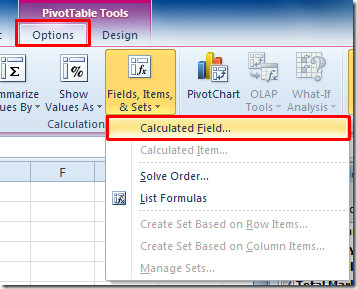
У ньому з’явиться діалогове вікно Вставити обчислене поле, введеться відповідна назва поля Розрахунок. З формули введіть формулу для оцінки обчислювального поля.
Коли ми обчислюємо відсоток, ми введемо просту формулу відсотків, яка включає Загальна кількість отриманих знаків поле, і Загальна оцінка поле. Щоб швидко додати ім'я поля у вхідну панель Формули, двічі клацніть ім'я поля під Поля ящик. Після введення формули натисніть кнопку Додати, а потім закрийте діалогове вікно.
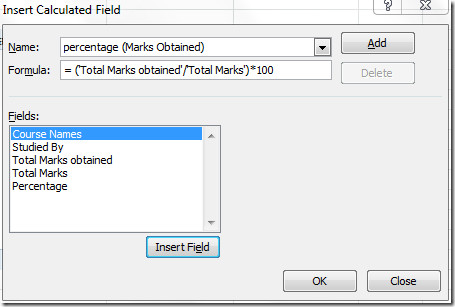
Це додасть поле Відсоток у зведеній таблиці, що містить відсотки відповідних загальних отриманих оцінок.

Ви також можете перевірити наші раніше розглянуті посібники про те, як обчислити робочі дні в Excel 2010 та як створити власні правила умовного форматування в Excel 2010.













Коментарі